Kaip naudotis "Apple Music" savo Sonos

Nors "Apple" turi blogą reputaciją, kad žaidžia gražiai su kitais vaikais, kai kurios paslaugos, tokios kaip "Apple Music", yra gražiai kryžminės platformos. Jūs netgi galite nustatyti jį "Sonos" protingame garsiakalbyje. Štai kaip.
Pasiruošimas
Norėdami pradėti naudotis "Apple Music" "Sonos", pirmiausia turite įdėti keletą dalykų:
- "Sonos" garsiakalbis, kuris yra nustatytas ir prijungtas prie "Wi-Fi" tinklo.
- "Apple Music" paskyra ir "Apple Music" programa, įdiegta jūsų išmaniajame telefone. Jūsų "Sonos" garsiakalbis dirbs su bet kuriuo planu, net bandomuoju.
- "Sonos Controller" programa (prieinama "iOS" ir "Android").
Kai būsite pasirengę eiti, pats laikas nustatyti "Apple Music" Sonosas. Mes tai demonstruosime naudodamiesi "iPhone" ir "Sonos One", tačiau "Android" turėtų atrodyti panašiai.
"Apple Music" nustatymas "Sonos" kompiuteryje
Atidarykite "Sonos" valdiklio programą, pasirinkite parinktį "Daugiau" , tada pasirinkite "Pridėti muzikos paslaugas" parinktį. Paslaugų sąraše bakstelėkite įrašą "Apple Music".
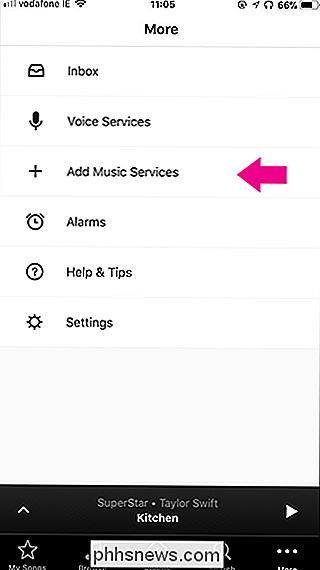
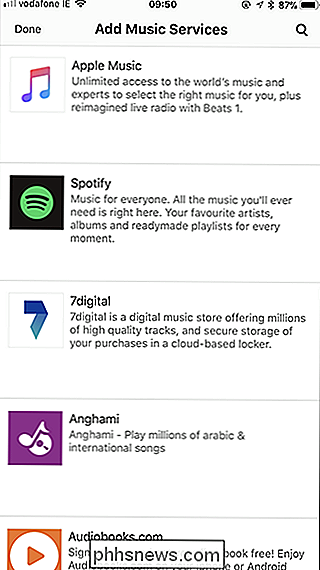
Puslapyje "Pridėti paslaugą" bakstelėkite mygtuką "Pridėti prie sonos" ir tada pasakykite, kad jau esate narys. Jei dar nesate prisiregistravę prie paskyros, galite pradėti bandymą.
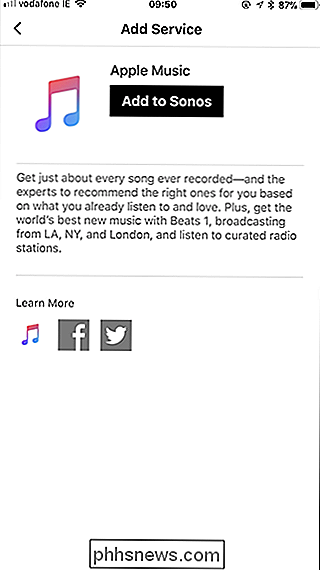
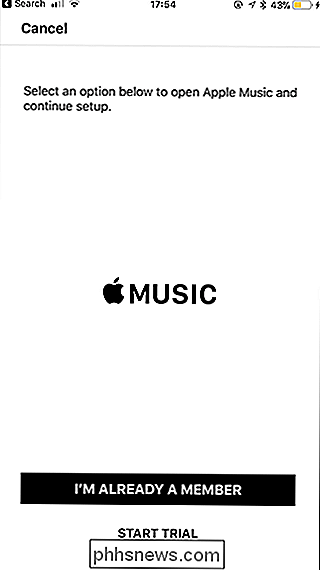
"Sonos Controller" programa siunčia jus į "Apple Music" programą, kad patvirtintumėte savo paskyrą. Palieskite mygtuką "Tęsti", įveskite savo slaptažodį ir tada palieskite mygtuką "Atidaryti".
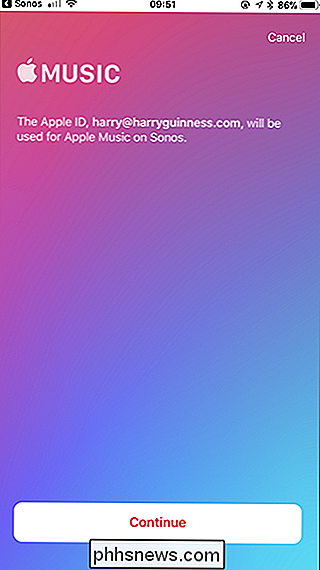
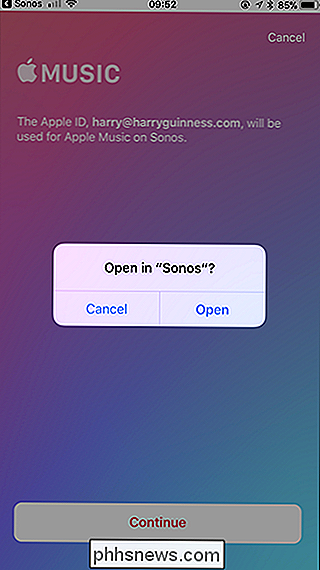
"Apple Music" paskyrai pridėti kelias sekundes. Kai jis bus paruoštas, įveskite "Apple Music" paskyros pavadinimą (nors atkreipkite dėmesį, kad jūs naudosite jį tik tuo atveju, jei kas nors pridės kitą paskyrą), tada bakstelėkite mygtuką "Atlikta".
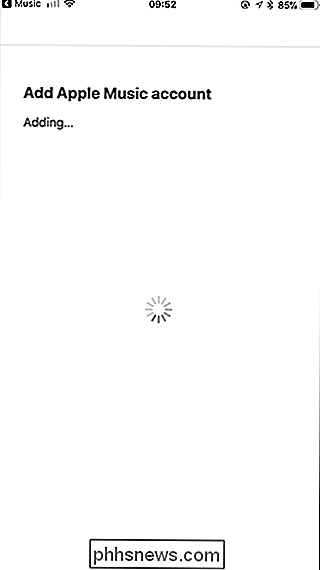
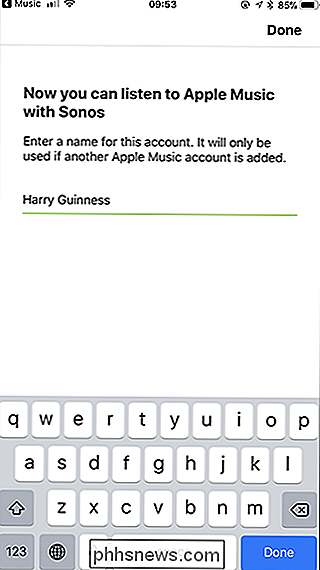
Dabar turite "Apple" Muzika sukurta "Sonos". Jei kažkas turi "Apple Music" (net jei jie yra to paties plano dalis), jie gali pridėti savo paskyrą, vykdydami tuos pačius veiksmus. Tuo būdu kiekvienas turi prieigą prie savo grojaraščių.
"Apple Music" valdymas "Sonos"
Deja, jūs negalite tiesiogiai valdyti savo "Sonos" iš "Apple Music" programos taip, kaip galite naudoti "Spotify" su savo "Sonos". Turite naudoti "Sonos" valdiklio programą.
Atidarykite "Sonos" valdiklio programą. Skirtuke "Naršyti" galite pasirinkti visus skirtingus muzikos šaltinius, kuriuos prijungėte prie "Sonos". Pasirinkite "Apple Music".
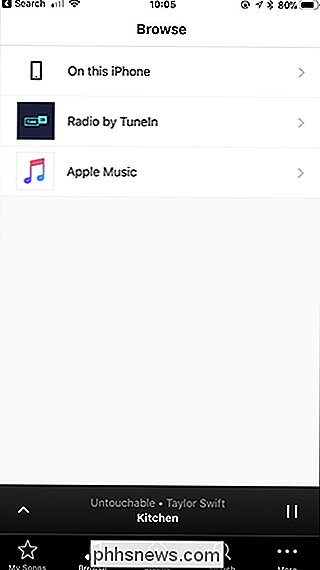
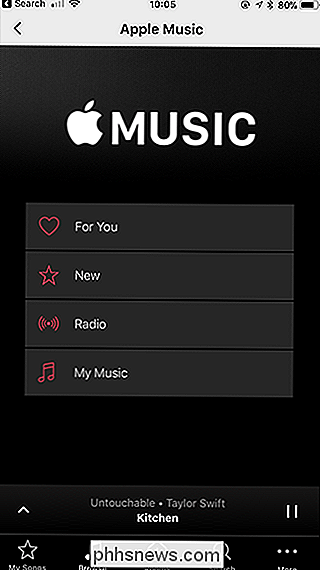
Įvairios parinktys turėtų atrodyti gana pažįstamos, nes jos pagrįstos "Apple Music" programa. Pasirinkite grojaraštį, atlikėją ar radijo stotį, į kurį norite klausytis, ir jūs einate gerai.
"Apple Music" taip pat integruojasi su "Sonos" universalia paieška. Jei ieškote konkretaus takelio, kurio dar nebuvo įrašyta į muziką arba pridėta prie grojaraščio, eikite į skirtuką "Ieškoti" ir įveskite tai, ko ieškote. Galite ieškoti atlikėjų, dainų, albumų, grojaraščių ir dar daugiau.
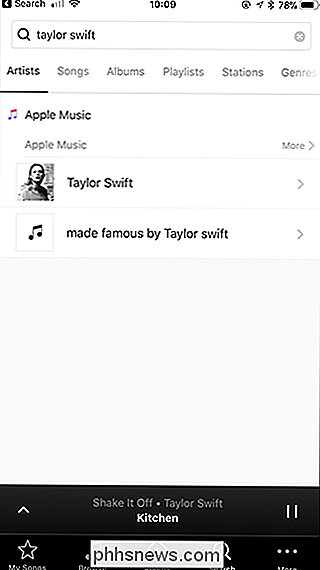
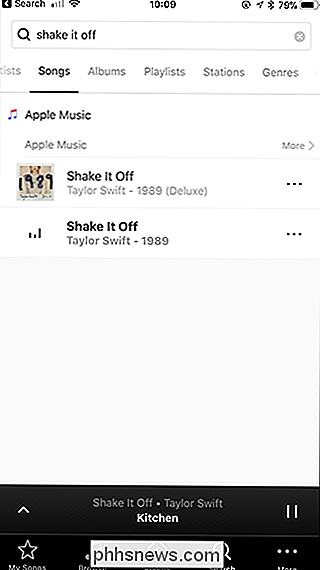
"Apple Music" veikia "Sonos" garsiakalbiuose, tačiau ji nėra taip gerai integruota kaip "Spotify". Jei nenorite naudoti "Sonos" programos, tai puikiai veikia. Bet jei tai jus sunaikins, tuomet turite pakeisti savo prenumeratos paslaugą arba savo protingą garsiakalbį.

Kaip išjungti blogumo filtrą "Google" asistentėje
Pagal numatytuosius nustatymus "Google" asistentas filtruoja blogus žodžius, kurių nenorėtumėte naudoti prieš vaikus. Tai yra saugesnis pasirinkimas, tačiau suaugusiesiems, kurie nori, kad jų kalba būtų šiek tiek stipresnė, galbūt norėsite išjungti "*! @ $ Ing" filtrą. "Google" piktnaudžiavimo filtras yra keista nenuosekliai.

Kaip naudoti "Google Assistant" savo "Mac" sistemoje (rimtai)
Būkime sąžiningi: "Siri for Mac" nėra toks įdomus, kaip mes manėme, kad tai būtų. Tai nėra greitas būdas paleisti virtualųjį asistentą, ir dėl kokių nors priežasčių ji jaučiasi lėtesnė atsakyti į "Mac", nei ji veikia jūsų telefone. Pasirodo, "Siri" nėra vienintelis asistentas, kurį galite išbandyti "macOS" : dėka "MacAssistant" taip pat galite pabandyti "Google" asistentą.



